Kako popraviti kod pogreške Tower of Fantasy 7812021
U ovom ćemo članku pokušati riješiti pogrešku "Verification of Some Files Failed. (7812021)" na koju Tower of Fantasy igrači nailaze prilikom provjere datoteka.

Igrači Tower of Fantasy ne mogu provjeriti oštećene datoteke, nailaze na pogrešku "Neuspješna provjera nekih datoteka. (7812021)" kada pokušavaju provjeriti datoteke igre. Ako naiđete na takvu pogrešku, do rješenja možete doći slijedeći donje prijedloge.
Što je šifra pogreške Tower of Fantasy 7812021?
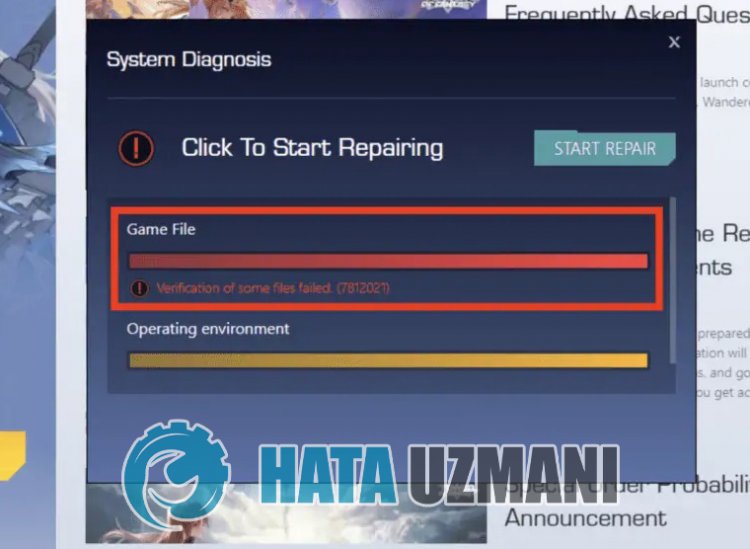
Ovu pogrešku obično uzrokuju datoteke igre spremljene na disku koji ste odabrali,ane zauzimaju dovoljno prostora na vašem disku. Naravno, možemo naići na takvu grešku ne samo zbog ovog problema, već i zbog mnogih problema. Mogući razlozi za pojavu problema s kodom pogreške Tower of Fantasy 7812021 mogu se navesti kako slijedi:
- Antivirusni program ga možda blokira.
- Možda nemate dovoljno diskova.
- Možda postoji problem s upravljačkim programom grafike.
Gore navedeni razlozi mogu dovesti do takvih problema. Zbog toga ćemo pokušati riješiti problem dajući vam nekoliko prijedloga.
Kako popraviti kod pogreške Tower of Fantasy 7812021
Da biste ispravili ovu pogrešku, možete pronaći rješenje problema slijedeći donje prijedloge.
1-) Provjerite prostor za pohranu
Ako vaše računalo ne ispunjava sljedeće sistemske zahtjeve, vjerojatno ćete naići na takve probleme. Za to je važno da slijedite minimalne i preporučene sistemske zahtjeve.
Minimalni sistemski zahtjevi
- Operativni sustav: Windows 7 SP1 64-bit
- Procesor: Intel Core i5 ili ekvivalent
- Memorija: 8 GB RAM
- Video kartica: NVIDIA GeForce GT 1030
- DirectX: verzija 11
- Pohrana: 25 GB dostupnog prostora
Preporučeni sistemski zahtjev
- Operativni sustav: Windows 10 64-bit
- Procesor: Intel Core i7
- Memorija: 16 GB RAM
- Grafička kartica: NVIDIA GeForce GT 1060 6 GB
- DirectX: verzija 12
- Pohrana: 30 GB dostupnog prostora
2-) Isključite antivirusni program
Isključite sve antivirusne programe koje koristite ili ih potpuno izbrišite sa svog računala. Ako koristite Windows Defender, onemogućite ga. Za ovo;
- Upišite "zaštita od virusa i prijetnji" u početni zaslon pretraživanja i otvorite ga.
- Zatim kliknite na "Upravljanje postavkama".
- Postavite zaštitu u stvarnom vremenu na "Isključeno".
Nakon ovoga, isključimo drugu zaštitu datoteka s otkupninom.
- Otvorite početni zaslon pretraživanja.
- Otvorite zaslon za pretraživanje upisivanjem Sigurnosne postavke sustava Windows.
- Kliknite opciju Zaštita od virusa i prijetnji na zaslonu koji se otvori.
- Kliknite na opciju Ransomware Protection u izborniku.
- Isključite Kontrolirani pristup mapi na zaslonu koji se otvori.
Nakon izvođenja ove operacije morat ćemo dodati datoteke igre Tower of Fantasy kao iznimku.
- Upišite "zaštita od virusa i prijetnji" u početni zaslon pretraživanja i otvorite ga.
- Postavke zaštite od virusa i prijetnji odaberite Upravljanje postavkama,azatim pod Izuzeci Isključi odaberite dodaj ili ukloni.
- Odaberite Dodaj izuzetak,azatim odaberite mapu igre Tower of Fantasy spremljenu na vaš disk.
Nakon ovog postupka potpuno zatvorite igru Tower of Fantasy uz pomoć upravitelja zadataka i pokušajte ponovno pokrenuti igru Tower of Fantasy. Ako se problem nastavi pojavljivati, prijeđimo na naš sljedeći prijedlog.
3-) Isključite Data Execution Prevention (DEP)
Kako bismo zaštitili podatke u memoriji od zlonamjernog softvera, možemo isključiti zaštitu pomoću DEP dodatka.
- Na početnom zaslonu pretraživanja upišite "Prilagodite izgled i performanse sustava Windows" i otvorite ga.
- Uključite "Sprečavanje izvršenja podataka" u izborniku.
- Odaberite "Uključi DEP za sve Windows programe i usluge osim onih koje sam odabrao" na zaslonu koji se otvori.
- Kliknite gumb "Dodaj" ispod kako biste odabrali igru Tower of Fantasy i kliknite gumb "Primijeni".
4-) Provjerite okvire igre
Nedostatak okvira igre na vašem računalu može stvoriti razne greške u igri. Stoga vaše računalo mora imati aplikacije DirectX, .NET Framework, VCRedist.
- Kliknite za preuzimanje trenutnog .NET Frameworka.
- Kliknite za preuzimanje trenutnog VCRedista. (x64)
- Kliknite za preuzimanje ažuriranog VCRedista. (x86)
- Kliknite za preuzimanje trenutnog DirectX-a.
Nakon izvođenja ažuriranja, možete ponovno pokrenuti svoje računalo i pokrenuti igricu te provjeriti nastavljali se problem javljati.
5-) Alat za popravak grafike
Navodi se da su neki korisnici riješili ovu pogrešku korištenjem DirectX značajki. Možemo pronaći rješenje problema slijedeći ovaj prijedlog. Najprije provjerimo jeli grafički alat instaliran na Windows operacijskom sustavu. Prije pokretanja ovog procesa, ako je vaša igra otvorena, preporučuje se da je potpuno zatvorite.
- Koristite kombinaciju tipki "Windows + I" za otvaranje postavki sustava Windows.
- Kliknite na "Aplikacije" na padajućem izborniku.
- Kliknite "Dodatne značajke" u izborniku aplikacija.
- Zatim potražite "Grafički alati" na zaslonu koji se otvori. Ako dodatak nije instaliran na vašem sustavu, možete ga dodati klikom na "Dodaj značajke".

Nakon ovog procesa morat ćemo otvoriti DirectX značajke.
- Upišite "Run" na početni zaslon pretraživanja i otvorite ga.
- Upišite "dxcpl" na zaslonu koji se otvori i pritisnite enter.
- Kliknite na opciju "Uredi popis" u prozoru koji se otvori.
- Kliknite na tri točkice na ekranu koji se otvori i dodajte put programa "QRSL.exe" odnosno "tof_launcher.exe" i pritisnite "OK" gumb.
- Nakon ovog postupka promijenite opciju "Ograničenje razine značajki" pod "Postavke uređaja" u "11_1".
- Nakon ovog postupka, omogućite opciju "Prisilno uključeno" pod "Direct 3d /DXGI Debug Layer" i odaberite "Onemogući nadogradnju razine značajki > Aktivirajte opciju " i pritisnite gumb "Primijeni".

Nakon ovog postupka možete provjeriti nastavljali se problem javljati.
6-) Ponovno pokrenite svoj uređaj
Poništavanje provjere datoteka igre može se dogoditi ako je bilo koji program koji radi u pozadini blokiran ili vaš operativni sustav ne radi ispravno. Za to možete otkloniti problem ponovnim pokretanjem uređaja i brisanjem predmemorije.
Da, prijatelji, riješili smo naš problem pod ovim naslovom. Ako se vaš problem nastavi, možete pitati o svim pogreškama na koje naiđeteulaskom na našu FORUM platformu.
![Kako popraviti pogrešku YouTube poslužitelja [400]?](https://www.hatauzmani.com/uploads/images/202403/image_380x226_65f1745c66570.jpg)


















